Cómo deshabilitar el calentamiento de pestañas en Firefox
Ayer, el equipo detrás del popular navegador Firefox lanzó una nueva versión del producto. Firefox 61 no está disponible con una serie de mejoras y nuevas características, que incluyen Tab Warming. A continuación se explica cómo desactivarlo si no está satisfecho con el nuevo comportamiento del navegador.
Anuncio publicitario
Tab Warming es una nueva característica de Firefox 61 que rastrea el cursor del mouse del usuario y comienza a mostrar contenido dentro de una pestaña cada vez que el usuario pasa el mouse sobre la pestaña en la fila de pestañas. Esto hace que Firefox muestre el contenido de la pestaña mucho más rápido cuando el usuario cambia a la pestaña, especialmente para pestañas que se restauraron de una sesión de navegación anterior. Además, esto hace que el navegador cambie entre pestañas más rápido. El calentamiento de pestañas está habilitado de forma predeterminada en Firefox.
Sin embargo, algunos usuarios se quejan de que Tab Warming hace que algunos sitios tengan retrasos notables antes de cambiar a la pestaña.
Para deshabilitar el calentamiento de pestañas en Firefox, Haz lo siguiente.
- Abra una nueva pestaña e ingrese el siguiente texto en la barra de direcciones:
acerca de: config
Confirme que tendrá cuidado si aparece un mensaje de advertencia.

- Ingrese el siguiente texto en el cuadro de búsqueda: browser.tabs.remote.warmup.enabled.
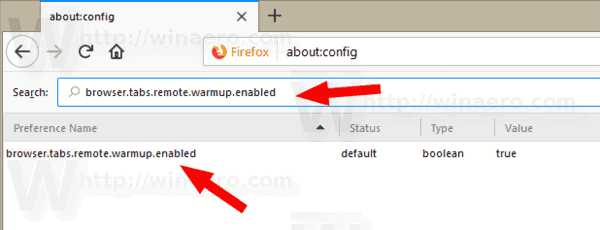
- Establezca este valor en falso para deshabilitar la función.
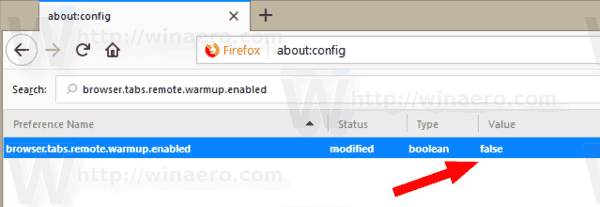
- Si lo vuelve a establecer en verdadero, se volverá a habilitar la función de calentamiento de pestañas en Mozilla Firefox.
Le recomiendo que desactive el calentamiento de pestañas solo si tiene problemas con el cambio de pestaña.
Versones modernos del navegador Firefox viene con una nueva interfaz de usuario, con nombre en código "Photon", y cuenta con un nuevo motor "Quantum". Fue un movimiento difícil para los desarrolladores, porque el navegador elimina completamente el soporte para complementos basados en XUL. Todos los complementos clásicos están obsoletos e incompatibles, y solo unos pocos se han trasladado a la nueva API de WebExtensions. Algunos de los complementos heredados tienen reemplazos o alternativas modernas. Desafortunadamente, hay muchos complementos útiles que no tienen análogos modernos. Ver
Debe tener complementos para Firefox Quantum
Eso es todo.
